Chrome浏览器在Windows系统中下载失败如何修复
发布时间:2025-07-24
来源:Chrome官网

1. 检查网络连接:确保网络稳定,可尝试重启路由器或切换网络连接方式,如从Wi-Fi切换到移动数据网络,然后重新发起下载任务,看是否能正常完成下载。
2. 清理浏览器缓存和历史记录:打开Chrome浏览器,点击右上角的三个点(菜单按钮),选择“更多工具”,再点击“清除浏览数据”。在弹出的窗口中,选择要清除的数据类型,如“缓存的图片和文件”“Cookie及其他网站数据”等,然后点击“清除数据”。清理完成后,关闭浏览器并重新打开,再次尝试下载。
3. 禁用杀毒软件和防火墙:部分杀毒软件或防火墙可能会阻止浏览器下载文件。可暂时关闭杀毒软件和防火墙,然后再次尝试下载Chrome安装包。关闭方法因软件而异,一般可在软件设置中找到相关选项。例如,在360杀毒中,可在设置中关闭“实时防护”;在Windows防火墙中,可在“高级设置”中暂时关闭防火墙。
4. 检查系统时间和日期设置:若系统时间和日期不准确,可能导致SSL证书验证失败等问题,从而影响下载。右键点击任务栏右下角的时间显示区域,选择“调整日期/时间”,确保时区、时间和日期设置正确,并与实际相符。
5. 以管理员身份运行浏览器:右键点击Chrome浏览器的快捷方式图标,选择“以管理员身份运行”。这样可确保浏览器有足够的权限进行下载操作,避免因权限不足导致下载失败。
6. 更换下载源或下载地址:如果从某个特定网站下载Chrome浏览器失败,可以尝试更换其他可靠的下载源或下载地址。建议从谷歌官方网站或其他正规软件下载平台获取Chrome浏览器安装包。
7. 检查磁盘空间:确保电脑有足够的磁盘空间来存储下载的文件。可打开“此电脑”,查看各磁盘分区的剩余空间,若空间不足,可删除一些不必要的文件或程序,释放磁盘空间。
如何在Chrome浏览器中清理浏览器插件
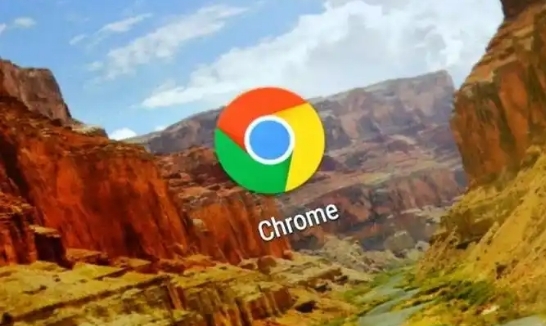
浏览器插件过多可能影响浏览器的性能。本文将介绍如何清理Chrome浏览器中的无用插件,提升浏览器的运行速度和效率。
谷歌浏览器性能调优常见问题解决方案
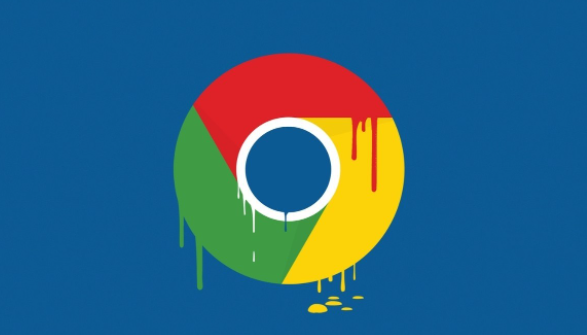
谷歌浏览器性能可能受插件和缓存影响,本教程提供常见问题解决方案和优化方法,帮助用户提升浏览速度和使用流畅度。
Chrome浏览器缓存清理与优化策略
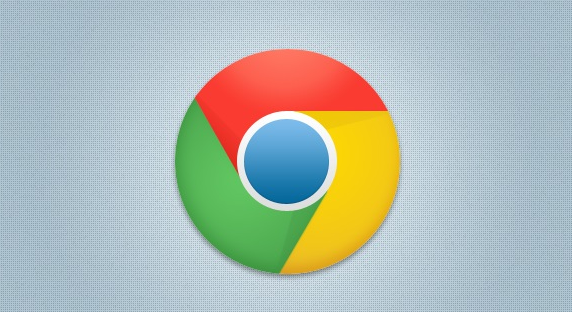
Chrome浏览器缓存清理与优化策略总结了维护方法。定期清理缓存能释放空间,结合插件优化和设置调整,可提升浏览器整体性能与流畅度。
谷歌浏览器下载任务完成通知关闭及自定义
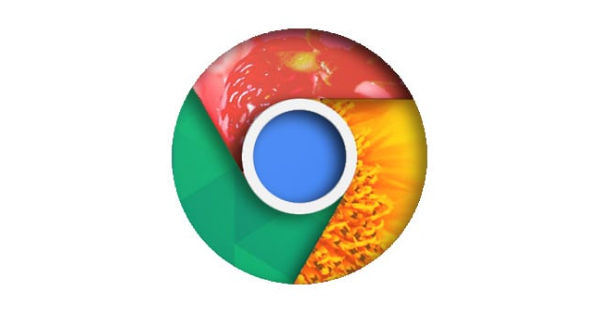
谷歌浏览器允许用户关闭或自定义下载完成通知,灵活调整提醒方式,满足个性化需求。
谷歌浏览器下载带宽分配与管理技巧
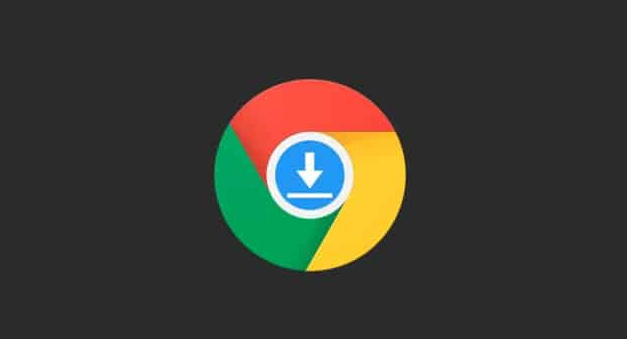
探讨谷歌浏览器下载带宽分配与管理的实用技巧,促进网络资源的合理利用与优化。
Chrome浏览器网页字体调整实用教程
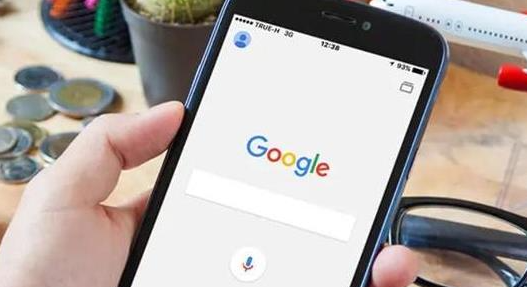
提供Chrome浏览器网页字体调整的实用教程,帮助用户根据需求自定义字体大小,提升阅读舒适度。
